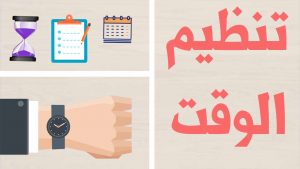جدول المحتويات
كيفية التخلص من مشكلة بعض أزرار الكيبورد لا تعمل
يشتكي العديد من الأشخاص من مشكلة بعض أزرار الكيبورد لا تعمل أثناء استخدام أجهزة الحواسيب الخاصة بهم، كما تواجههم العديد من المشاكل والأعطال التي تعيق عملهم على الأجهزة، كذلك هناك العديد من الطرق والوسائل لحل هذا النوع من المشاكل بأبسط الطرق وبأقل التكاليف، إذ ينصح دائماً أن يكون هناك فحص دائم ومستمر لجهاز الحاسوب مما يوفر الوقت والجهد على المستخدم وضمان عدم وجود أي مشاكل أو معيقات من الممكن أن تعيق أعماله خاصة في وقتنا الحالي أصبح هناك اعتماد أكبر في استخدام الحواسيب والأجهزة الذكية ككل سواء في مجال الأعمال أو مجال التعليم والعديد من المجالات الأخرى، لذلك يجب على المستخدم الاهتمام بشكل كبير بأجهزة الحواسيب خاصة جزء الكيبورد لأن تعطل زر واحد من الأزرار التي توجد به يؤدي إلى خلل كبير، كما يسبب العديد من الإزعاجات؛ لذلك يجب القيام ببعض الإصلاحات فور وقوع أي مشكلة.
طرق حل مشكلة بعض أزرار الكيبورد لا تعمل
تتعدد طرق ووسائل التخلص وحل مشكلة بعض أزرار الكيبورد لا تعمل في أجهزة الحواسيب بأبسط الخطوات دون الحاجة إلى دفع تكاليف كبيرة، نشير إلى أهم هذه الطرق على النحو التالي:
إعادة تشغيل جهاز الكمبيوتر
تعد طريقة إعادة تشغيل جهاز الكمبيوتر واحدة من أهم وسائل وخطوات حل العديد من المشاكل التي تواجه جهاز الحاسوب أهمها ممكن بواسطة هذه الطريقة حل مشكلة بعض أزرار الكيبورد التي توقفت عن العمل فجأة وعند إعادة تشغيل الجهاز يتم حل العديد من المشاكل، وفي حال عدم القدرة في إعادة التشغيل من خلال لوحة المفاتيح يمكن استخدام الماوس أو ما يسمى بالفأرة وذلك في حال كان جهاز الحاسوب يعمل بنظام Windows 10، إذ يمكن من خلال الماوس أن يتم النقر فوق زر ابدأ، ثم النقر فوق رمز الطاقة ثم القيام بالضغط على إعادة التشغيل، أما في حالة كان جهاز الحاسوب الخاص بالمستخدم يستخدم نظام Windows 7 يتم الاستعانة بالماوس حتى يتم النقر على زر ابدأ، ثم بعد ذلك النقر فوق رمز المزيد من الخيارات حتى يتم تحديد إعادة التشغيل.
ضبط إعدادات الكيبورد
تعد طريقة ضبط إعدادات لوحة المفاتيح واحدة من أهم طرق حل مشكلة وجود عطل في أزرار الكيبورد، إذ هناك بعض من مميزات مفاتيح الوصول بطريقة سهلة، ومن أهم هذه المفاتيح هو مفتاح Sticky، فيما تساعد هذه المفاتيح على القدرة في استخدام والتحكم بالكيبورد بطريقة أفضل، لكن من جهة أخرى هناك بعض المعيقات ممكن أن تواجه هذه المفاتيح وهي عدم القدرة بالكتابة وتعطل بعض الأزرار لذلك يجب القيام بإيقاف تشغيل مفاتيح الوصول السهل لأن هذه الطريقة تساعد العديد من المستخدمين أثناء القيام بإنجاز أعمالهم على جهاز الحاسوب، كذلك يجب معرفة إذا كان جهاز الحاسوب المستخدم يعمل بنظام Windows 10، أو يعمل بنظام آخر، وفي حال كان الجهاز يعمل بنظام Windows 10 يتم اختيار زر ابدأ من ثم القيام باختيار أيقونة الإعدادات حتى يتم إظهار نافذة الإعدادات، ثم الضغط على سهولة الوصول، والنقر على لوحة المفاتيح، ثم يتم النظر على حالة استخدام المفاتيح اللاصقة أو تبديل المفاتيح أو استخدام مفاتيح التصفية، إذ يجب التأكد من العناصر الأساسية الثلاثة أنها غير مختارة أو محددة، وذلك في حال كان أي من تلك المفاتيح قيد التشغيل، إذ يتم اختيار إيقاف، ثم يتم الانتقال إلى الخطوة التالية، في حال وضع إيقاف التشغيل، ثم يتم الانتقال إلى الطريقة التالية، أما في حال كان الجهاز يعمل بنظام Windows 7 يتم النقر هنا على زر ابدأ ثم تحديد لوحة التحكم والنقر فوق سهولة الوصول، ثم النقر فوق تغيير كيفية عمل الكيبورد.
إعادة تثبيت برنامج تشغيل الكيبورد
يمكن في بعض الأحيان أن يقوم برنامج تشغيل الكيبورد الموجود على الجهاز مثبت بطريقة خاطئة، كما يمكن أن يكون تالف وبالتالي يسبب مشكلة بعض أزرار الكيبورد لا تعمل، حيث يمكن للمستخدم أن يقوم بإزالة تثبيت برنامج تشغيل لوحة المفاتيح والكيبورد على جهاز الحاسوب الخاص به ثم يتم السماح لـ Windows بإعادة تثبيته بشكل تلقائي، إذ يتم فتح إدارة الجهاز وفي حال كان نظام التشغيل الذي يعمل به الجهاز هو Windows 10 إذ يتم النقر بزر الماوس الأيمن فوق الزر ابدأ الذي يقوم على تحديد Device Manager، ثم يتم النقر بطريقة مزدوجة فوق الكيبورد، بالإضافة إلى النقر فوق زر الماوس الأيمن على برنامج تشغيل الكيبورد وذلك لتحديد إلغاء تثبيت الجهاز، وذلك بمجرد القيام بذلك، ثم يتم إعادة تشغيل جهاز الحاسوب، كما يجب على Windows إعادة تثبيت برنامج تشغيل الكيبورد بشكل تلقائي، كما يجب فحص بعد ذلك جميع الأزرار والتأكد من حل هذه المشكلة، وفي حال لم يتم حل المشكلة من خلال هذه الطريقة يتم استخدام طريقة تحديث برنامج تشغيل لوحة المفاتيح وذلك بالحصول على أحدث إصدار موثوق به على جهاز الحاسوب، إذ يمكن تحديث برنامج تشغيل لوحة المفاتيح بشكل يدوي وذلك عن طريق موقع ويب الخاص بالشركة المصنعة للكيبورد، كما يتم البحث عن أحدث برنامج تشغيل صحيح، والتأكد من اختيار برنامج التشغيل الذي يتوافق مع إصدار Windows.
فحص جهاز الحاسوب من الفيروسات
يمكن أن تكون مشكلة بعض أزرار الكيبورد لا تعمل وذلك من خلال وجود بعض الفيروسات في الجهاز، كما يمكن أن تكون ناتجة من خلال تثبيت برامج خبيثة، حيث تسبب الفيروسات العديد من المشاكل والمعيقات أثناء العمل على الجهاز، خاصة مشكلة عدم القدرة على الكتابة، فيما يمكن التخلص من هذه المشكلة من خلال اختيار برامج حماية قوية وموثوق بها، يمكن تشغيل الفحص الشامل وتركه حتى يتم الانتهاء من الفحص بشكل كامل، وفي حال هناك وجود فيروس يجب التخلص منه على الفور، وإعادة تشغيل جهاز الحاسوب.
تنظيف أزرار الكيبورد بشكل جيد
تتعدد أسباب مشاكل عطل الأزرار في الكيبورد، حيث أبرز وأهم الأسباب التي تؤدي إلى هذه المشكلة وجود بعض الأوساخ والغبار والأتربة، حيث بعض الأزرار لا تعمل بسبب هذه الأوساخ، حيث يجب إغلاق الجهاز ثم العمل على نزع الأزرار التالفة بطريقة صحيحة، ثم القيام بتنظيف المكان، والتأكد من خلو المكان ولوحة المفاتيح من أي نوع من الأوساخ والغبار، حيث يمكن الاستعانة بنكاشة أذن أو هواء مضغوط يسهل عملية التنظيف، ثم إعادة تركيب الأزرار مرة أخرى، ثم إعادة تشغيل جهاز الحاسوب والتأكد من أن كل الأزرار تعمل بشكل صحيح.
مشاكل أخرى تواجه أجهزة الحواسيب
تواجه أجهزة الحواسيب العديد من المشاكل التي تؤثر عليه بشكل سلبي، نشير لها على النحو التالي:
- صدور رائحة غير مرغوب بها من الشاشة.
- خروج أصوات مزعجة من الشاشة.
- الهارد ديسك يقوم على إخراج صوت عالي.
- وجود مشاكل في الذاكرة.
- توقف لوحة المفاتيح والماوس عن العمل.
- وجود بطئ في تشغيل التطبيقات.
- وجود مشاكل في الويندوز.